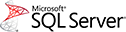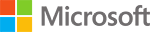- 7 / 24 Müşteri Hizmetleri
- +90 (232) 425 19 60
- Giriş Yapın
- Kayıt Olun
- USD: - TL
Kategoriler
Kategoriler
MsSQL veritabanı işlemleri Hakkında?
Windows hosting hesaplarında MSSQL veritabanlarınızı uzak bağlantı ile MSSQL Management Studio Express 2008 kullanarak yönetebilirsiniz,
Bunun için öncelikle hosting hesabınızda MSSQL veritabanı oluşturmalı daha sonra ise bu veritabanına ilişkilendirilmiş bir Veritabanı Kullanıcı + Kullanıcı Parolası eklemeniz gerekmektedir. Sunucularımız Dünya standartlarında yapılandırıldıkları için veritabanınızı oluşturduktan sonra yapmanız gereken bazı temel ayarlar aşağıda belirtilmiştir.
(MSSQL Management Studio 2008 Express'i Microsoft üzerinden download etmek için tıklayınız Not: açılacak sayfada işletim sisteminiz 32 bit ise X86, 64 bit ise X64 linkini kullanınız)
MSSQL Management Studio Express 2008'i açtığınızda, karşınıza çıkan karşılama ekranında
Server Type : Database Engine
Server Name : ( Hosting hesabını aldığınızda gönderilen mail de yer alan geçici IP Adresi: Örn: 212.252.36.80)
Authentication : SQL Server Authentication
Login : Oluşturduğunuz Database Kullanıcısı
Password : Oluşturduğunuz Database Kullanıcısı için belirlediğiniz parolaBilgilerini yazınız, ardından Connect tuşuna basınız, Eğer MSSQL Management Studio Express'i ilk defa kullanıyor / İlk defa bağlantı kuruyorsanız aşağıdaki adımları uygulamanız gerekmektedir.
1) View sekmesinden Object Explorer Details i tıklayın ( f7 ye basabilirsiniz )
2) Databases Klasörüne çift tıklayın ( Hata alabilirsiniz ancak açılan sayfada aşağıdaki işlemi yapmanız gerekmektedir )
3) Name | Policy Health State vs. yazan barda sağ tuşa basın,
4) Açılan menüden Collation sekmesini kaldırın, Ok tuşuna basın
5) Tekrar databases klasörüne sağ tıklayarak REFRESH seçeneğini seçin,
6) Listeden databaseinizi seçerek işlemlerinizi gerçekleştirebilirsiniz.Bu işlemleri tamamladıktan sonra mevcut databaseinizin SQL dump'ını yükleyebilir, veya SQL management'i kullanarak Tablo / Sorgu işlemlerinizi gerçekleştirebilirsiniz. Eğer veritabanınızın dil seçeneğini değiştirmek istiyorsanız bağlantı kurduğunuzda hiçbir tablo oluşturmadan önce Databases sekmesinden database'inizi seçerek üzerinde sağ tuşa basabilir, açılan menüden Properties'i seçerek Properties sekmesini görüntüleyebilirsiniz. Bu pencerede Options sekmesine gelerek Collation kutusundan istediğiniz dil kodlamasını seçerek ( Türkçe için Turkish_CI_AS ) Uyumluluk seçeneğinden de veritabanı mimarisini ( SQL 2005 - SQL 2008 ) belirleyebilirsiniz. Bu işlemlerden sonra OK tuşuna basarak veritabanı ayarlarınızı kaydedebilirsiniz,
Lokal bilgisayarınızda bulunan bir MSSQL veritabanını sunucu üzerine aktarmak için ise SQL Management Studio ile birlikte gelen IMPORT & EXPORT Data toolunu kullanabilirsiniz. Bu işlem için ilk gireceğiniz sunucu bilgisi Kaynak ( source ) ikinci gireceğiniz sunucu bilgisi ise Hedef ( destination )'dir. Bu aşamada unutmamanız gereken şey Import & Export data toolunu çalıştırdığınızda 3. adımda sorulan Map seçeceklerinden Indexlerin taşınmasını onaylamanız gerektiğidir. Taşınmayan indexler yüzünden veritabanınız sağlıklı çalışmayabilir.
Bu cevap yeterince yardımcı oldu mu?
Aşağıdaki Bilgiler İlginizi Çekebilir
Hosting yönetiminizde ASP.NET 2.0 desteğini açmanız .NET 3.5 uygulamalarını da...
www.egedatacenter.net adresinden satın almış olduğunuz hizmetler web sitesi tasarımlarını...
2008 Sunucularda cdo objesini nasıl kullanabileceğinizi aşağıdaki örnek kodlardan...
phpBB3 kurulumu sırasında aşağıdaki hata kodlarını alıyorum.HTTP karakter girdisi...
Web siteniz için satışını yaptığımız yada başka bir firmanın sertifikalardan birini...
Bize Ulaşın
Egedatacenter Bilişim Teknolojileri San. Tic. LTD. ŞTİ.
Küçük Çiğli mahallesi 8708/1 Sokak no:1/1 kat 2 D.4 Çigli-izmir
Telefon: +90 232 425 19 60 ( PBX )
Teknik Sorumlu: Mehmet Alkan
E-mail: info@egedatacenter.net